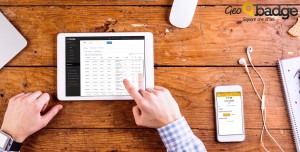Articoli
DICHIARAZIONI DI INTENTO, ACQUISIZIONE DATI E BLOCCO FATTURE
/0 Commenti/in Sap /da AdministratorDICHIARAZIONI DI INTENTO BP, ACQUISIZIONE DATI DELLE DICHIARAZIONI E BLOCCO REGISTRAZIONE FATTURE.
È cambiata la normativa per la gestione degli importi delle dichiarazioni di intento per gli esportatori abituali: è stata abolita la possibilità di richiedere acquisti in sospensione di iva “dal…al….” per cui è possibile alternativamente:
- Indicare l’importo fisso della fornitura
- Indicare un importo massimo valido per più forniture, fino a concorrenza del quale, il fornitore dovrà emettere la fattura senza Iva.
Questo secondo caso prevede che, il fornitore e il cliente, tengano monitorato l’importo delle fatture emesse o ricevute, al fine di evitare il superamento del valore stabilito e per cui è stata emessa la Dichiarazione di Intento.
Ring può essere configurato per fare in modo che, all’inserimento di una fattura emessa o ricevuta, verifichi che l’aggiunta del nuovo valore non comporti il superamento dell’importo della dichiarazione di intento registrata precedentemente sul BP.
- Il controllo avviene tramite TransactionNotification, quindi è valido per tutti i client SAP B1 attivi in azienda, anche senza la licenza di Ring.
- Un BP può essere collegato a più dichiarazioni d’intento.
ATTIVAZIONE DEL BLOCCO
In Ring è possibile attivare o men o il bocco, tramite il flag evidenziato sotto.
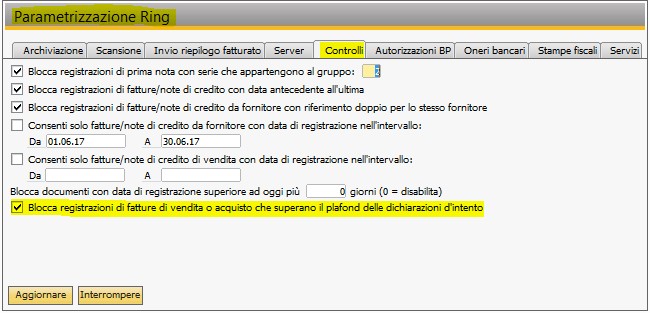
CONFIGURAZIONE CODICI IMPOSTA
Nella tabella Imposte esiste un apposito campo che permette l’identificazione dei codici Iva che “consumano” le Dichiaraioni di Intento.
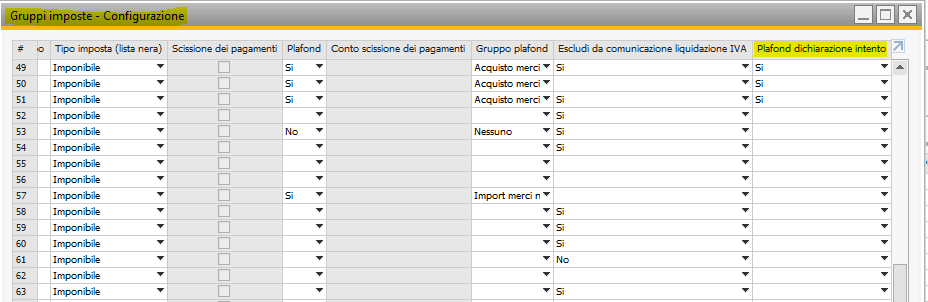
MANUTENZIONI DICHIARAZIONI DI INTENTO BP
Dall’anagrafica BP > Menu Contestuale > Dichiarazioni di intento
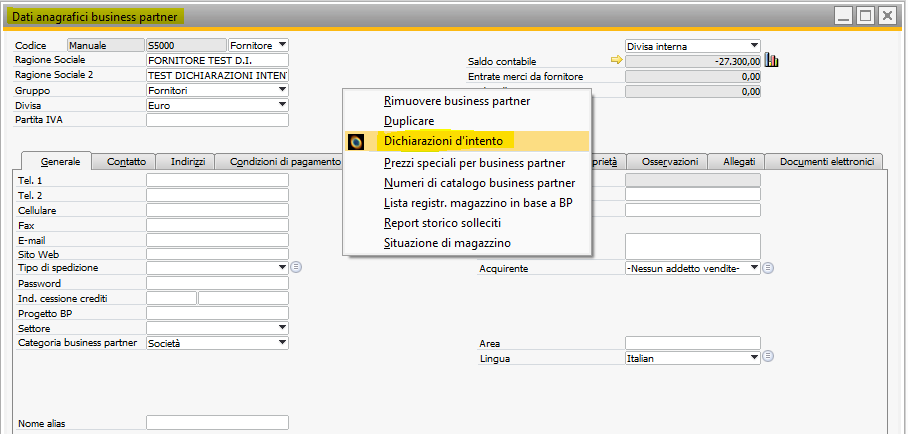
Quando viene inserita una nuova dichiarazione, Ring, alla pressione del pulsante Aggiornare provvede a calcolare subito l’eventuale consumo.
All’inserimento di una fattura che causa il superamento del plafond, Ring ne blocca l’inserimento segnalando l’anomalia.
Se si desidera procedere ugualmente all’inserimento della fattura è possibile sospendere temporaneamente il blocco premendo sul pulsante Sospendi il blocco per il prossimo documento.
Ritentando, l’immissione del documento andrà a buon fine. Questo è stato fatto perché ci potrebbe essere la necessità di inserire comunque la fattura perché prevista una successiva nota di credito
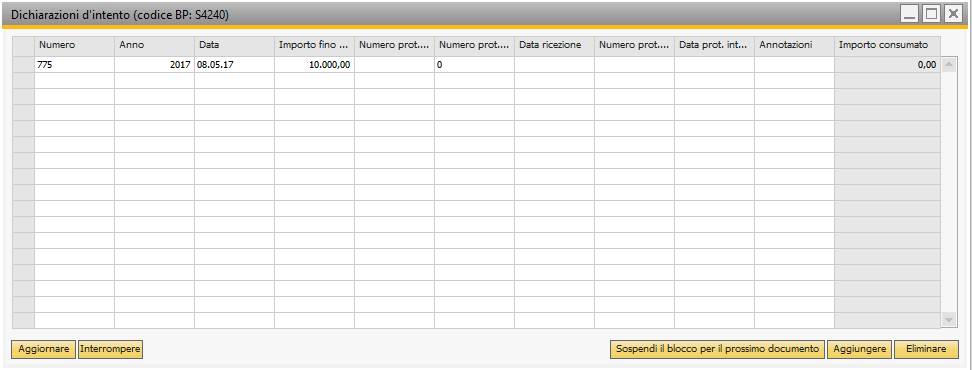
INSTALLAZIONE ADDON RING CON ‘METODO SEMPLIFICATO’
/0 Commenti/in Sap /da AdministratorPROCEDURA DI INSTALLAZIONE ADDON RING CON ‘METODO SEMPLIFICATO’, UNICO PER ENTRAMBE LE PIATTAFORME (32/64 BIT).
Se viene eseguito il download 32_64 con metodo di installazione semplificato, Ring funzionerà con la piattaforma del client SAP
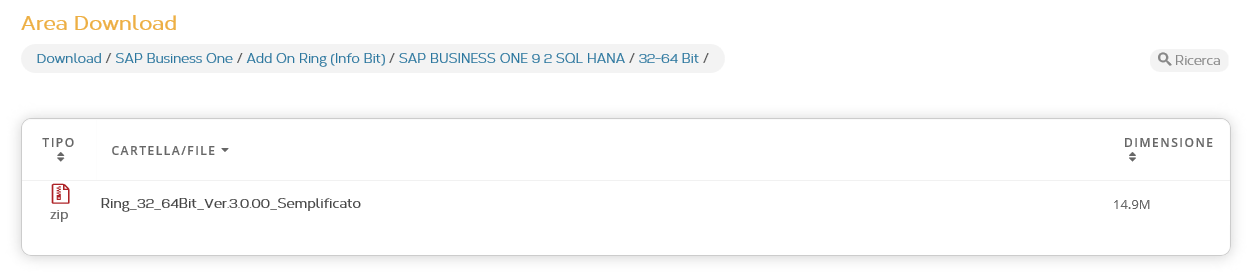
Cliccare su: ‘Gestire ampliamenti per deployment semplificato’
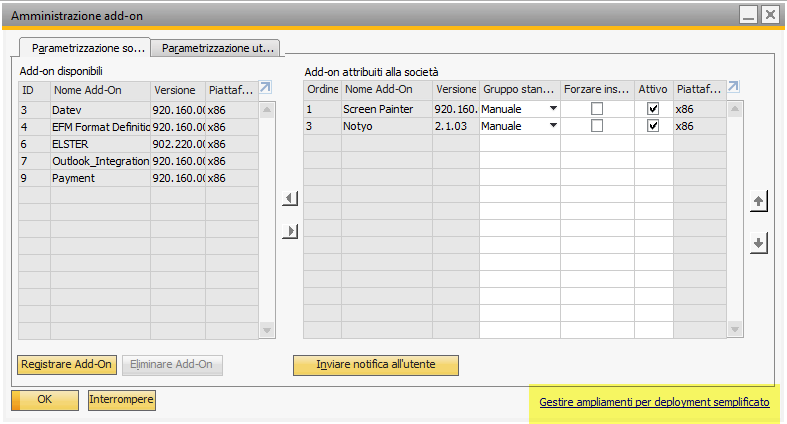
Eseguire il login a SLD
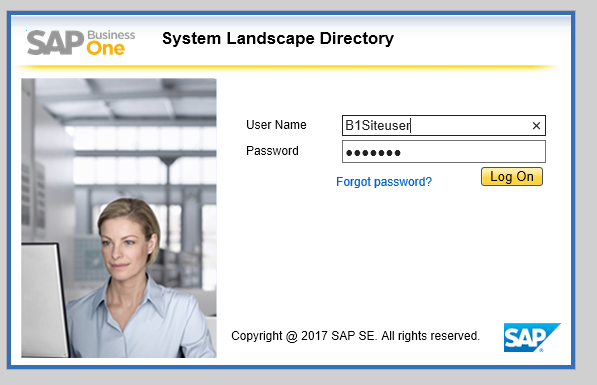
Seguire il processo indicato
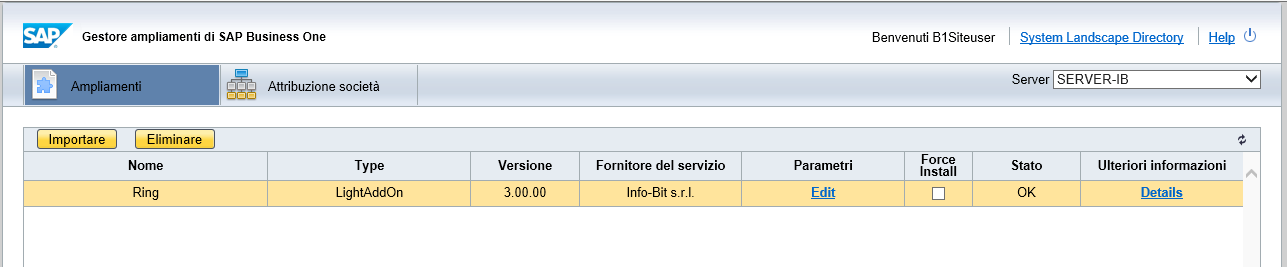
Successivamente attribuire alla società
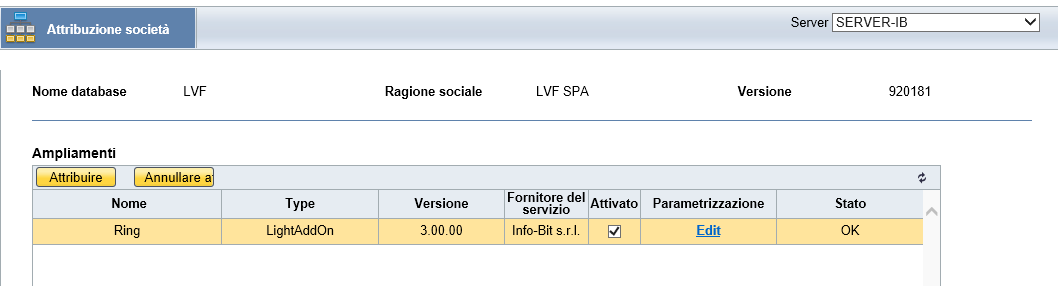
Con questo metodo, l’installazione dei client e il loro aggiornamento avviene in modo silente.
Importante:
Se un client ha Ring installato con il metodo precedente è necessaria prima la sua disinstallazione. Con la disinstallazione non viene persa nessuna configurazione dei registri iva o altre configurazioni specifiche di Ring.
IL BADGE AZIENDALE SECONDO IL JOBS ACT
/0 Commenti/in Gescoop /da lucalegrenziQUANDO IL BADGE AZIENDALE NON BASTA
Ci sono scenari dove il badge aziendale non basta più.
Oppure non è conveniente ed efficace.
Con Geo Badge rilevi presenze ed attività senza l’utilizzo di supporti fisici.
CONTROLLO A DISTANZA DEL LAVORATORE – JOBS ACT VERSO IL VIA LIBERA
Paura di violare la privacy dei tuoi lavoratori? NO PROBLEM!
Con Geo Badge il controllo a distanza del lavoratore fuori sede non viola le regole del Jobs Act, dando via libera alla raccolta delle timbrature da app organizzate per lavoratore, luogo di lavoro ed eventualmente attività.
CREAZIONE DATI NUOVO ANNO APPLICATIVO GESCOOP
/0 Commenti/in Gescoop /da lucalegrenziPer tutti i clienti che avessero dubbi ricordiamo la procedura completa di creazione archivi nuovo anno nell’applicativo Gescoop:
- Durante la procedura di creazione archivi nuovo anno tutti gli utenti della Vs. società devono uscire dai moduli Gescoop, Fatturazione e Contabilità.
- Verificare che anche eventuali “alert utente” siano chiusi.
- Dal Menù Gescoop (disponibile nella barra delle applicazioni in basso a destra) aprire con il tasto destro del mouse il modulo Setup.

- Aperto Setup entrare nel menù Utility > Creazione Archivi Dati Nuovo Anno.

- Selezionare l’anno da creare e premere F10: al termine dell’operazione verrà visualizzato il messaggio Operazione Completata.
- Importante: Terminata l’operazione di creazione archivi nuovo anno ogni utente della Vs. società dovrà prestare molta attenzione ed impostare il corretto anno di lavoro in Gescoop:
- Vecchio anno per concludere il processo paghe e fatturazione di Dicembre.
- Nuovo anno per inserire e aggiornare anagrafiche e configurare nuovi appalti/servizi.

RELEASE NOTES GEO BADGE
/0 Commenti/in Gescoop /da lucalegrenziNovità e note di rilascio app Geo Badge e portale di gestione My Geo Badge
Scopri le novità e le nuove funzionalità rilasciate per la app Geo Badge e per il portale di gestione My Geo Badge:
Nuove analisi ore semplificate e dettagliate, totali ore raggruppati per lavoratore, terminale (luogo di lavoro, servizio, appalto) e attività, nuova funzionalità di correzione presenze, inserimento timbrature mancanti, etc.
Sapere che ci sei | Sapere cosa fai | Geo Badge
GESTIONE FATTURE ENI
/0 Commenti/in Notyo /da Administrator
Gestione Fatture Elettroniche per cliente Eni in Notyo
Entrare in anagrafica clienti > necessario inserire il Codice Destinatario.
Tipo cessione Prestazione
Nella riga della commessa cliente è stata aggiunta una combo Box in cui è possibile specificare la tipologia di riga. Normalmente questo valore dovrà essere vuoto e popolato solo nel caso in cui la riga appartenenza a uno dei tipi indicati. 
Questa stessa informazione è stata inserita anche nella riga dei documenti di vendita.
Per i documenti creati da commessa il dato viene EREDITATO
Da verificare con ENI il comportamento della RIGA DI TIPO BOLLO che viene creata in automatico durante il processo di fatturazione, per adesso il campo viene lasciato Vuoto.
Funzionalità di generazione documenti ENI
Le fatture devono essere generate come al solito, possono anche essere stampate nel formato aziendale.
Un’apposita procedura (in fase di completamento) permetterà poi di elencare le fatture ed esportarle in un file pronto per essere inviato ad ENI.


Via del Fabricone, 17/G – 24060 Gorlago (Bergamo)
+39 035 4251142
info@info-bit.com